Uma reportagem explicativa sobre como instalar o novo sistema operacional Windows 8. Veja como aproveitar suas vantagens!!!
Reportagem do dia 11/01/2013
O novo sistema operacional da Microsoft, o Windows 8, foi
lançado ano passado e agradou muitas pessoas. Apesar de arriscado,
parece que a
idéia da interface Metro foi bem aceita pela comunidade.
Em novembro postamos um artigo que contém as principais diferenças
entre o Windows 7 e o Windows 8. Você pode conferir ele clicando
AQUI.
Agora, vamos ver como instalar o novo sistema operacional em seu
computador. Confira as novidades, analise os prós e contras e, quem
sabe, você também resolve instalá-lo.
Atualizar para o Windows 8
Antes de atualizar seu computador para o Windows 8, é recomendável
executar o Assistente de Atualização do Windows 8. Ele verifica se o PC
atual está pronto para o Windows 8 e oferece um relatório de
compatibilidade e etapas opcionais para você comprar, baixar e instalar
o Windows 8. Você pode baixar ele por este
link.
Lembrando que para atualizar para Windows 8, você precisa
ter instalado o Windows XP SP3, Windows Vista ou Windows 7. Se o seu
computador tiver o Windows 7, seus
arquivos,
aplicativos e configurações serão facilmente transferidos para
o Windows 8 Pro. Se o seu computador tiver o Windows XP ou o Windows
Vista instalado, será necessário reinstalar seus aplicativos.
Alguns recursos, como o de toque, talvez exijam um novo computador.
Confira os
requisitos necessários para rodar o Windows 8.
INSTALANDO O WINDOWS 8
Coloque o DVD ou
pendrive
que contenha o Windows 8 em seu computador. Reinicie o computador. Para
que o computador inicie a mídia, é necessário realizar a configuração
em sua BIOS.
Após ter feito isso, o instalador rodará automaticamente e
pedirá que você defina algumas configurações iniciais. Selecione o
idioma que será usado pelo sistema operacional, o formato da moeda e da
hora e o tipo (
layout) do teclado. Feito isso, clique em avançar.
Uma nova tela será exibida, que conterá o botão de “Instalar agora”. Clique nele.
A instalação será iniciada.
Caso necessário, informe a chave do produto. Após, avance, leia os termos de uso e aceite-os para prosseguir com a instalação.
Agora, você pode escolher se quer atualizar o sistema operacional
(que vai manter os seus arquivos) ou instalar o mesmo do zero, com a
possibilidade de formatar e particionar o disco rígido. Aqui, vamos
instalar apenas o Windows.
Quando a nova tela for exibida, selecione a partição na qual o
Windows vai ser instalado. Nesse exemplo, um disco rígido de 25 GB
receberá o sistema operacional. Clique em “Avançar”.
Agora é o momento de esperar. O sistema começará a carregar os
arquivos e instalar todo o novo Windows. Isso pode demorar vários
minutos, dependendo da configuração e do desempenho de sua máquina.
Quando a instalação terminar, a máquina deverá ser reiniciada. Quando
isso tiver sido feito, você poderá escolher uma cor para utilizar de
fundo inicialmente e definir um nome para seu computador. Após ter
escolhido, avance.
Agora serão informadas as configurações. Você pode optar por
personalizá-las ou utilizar as configurações expressas. Independente de
qual for sua opção, avance até a tela de Entrar no Computador.
Na Tela de Entrada, informe as informações que serão utilizadas no
login, acessar a nuvem de serviços oferecidos pela Microsoft e baixar
aplicativos na Windows Store. Avance.
Quando tudo for informado, o sistema levará mais alguns minutos para
finalizar a instalação do Windows 8. Quando tudo estiver concluído, a
tela com o horário e data será exibida. Basta apertar Enter para entrar
no sistema.
Pronto! Seu Windows 8 foi instalado, configurado e agora basta
explorar todas as possibilidades que ele lhe oferece. Em nosso Guia do
Windows 8 no Oficina da Net você vai achar várias dicas legais para
utilizar!
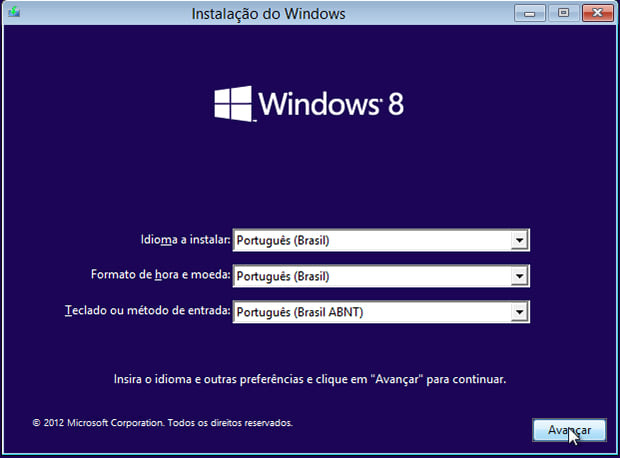
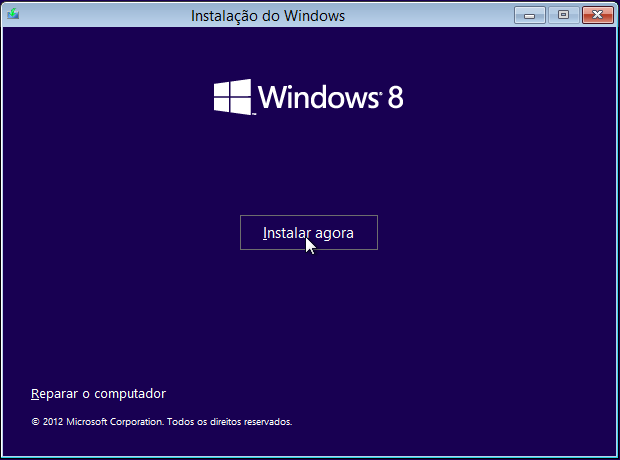
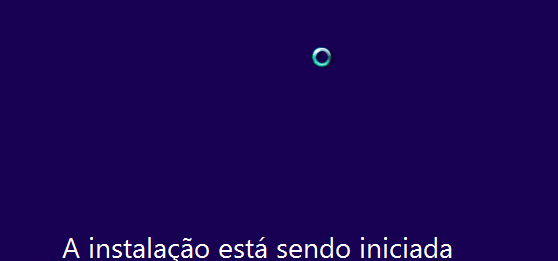
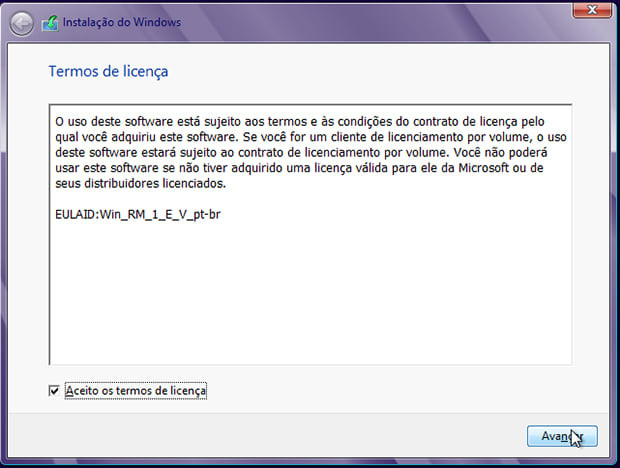
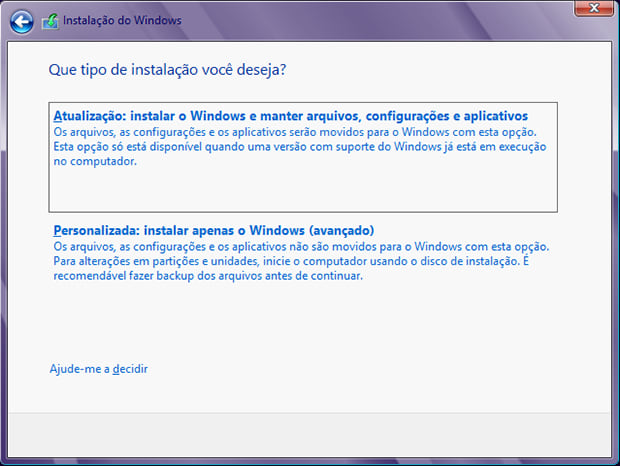
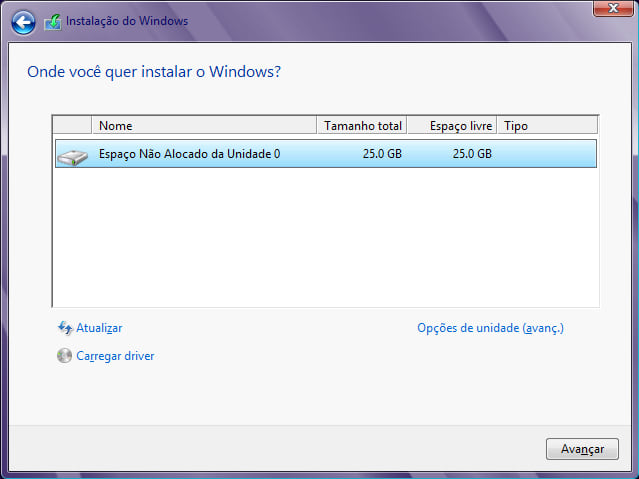

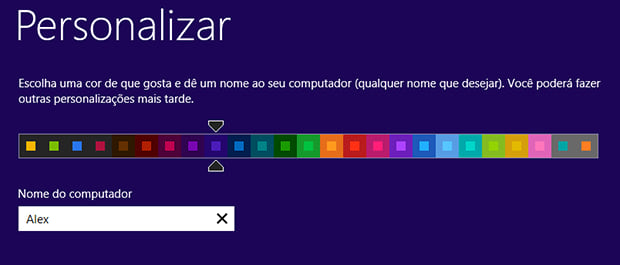
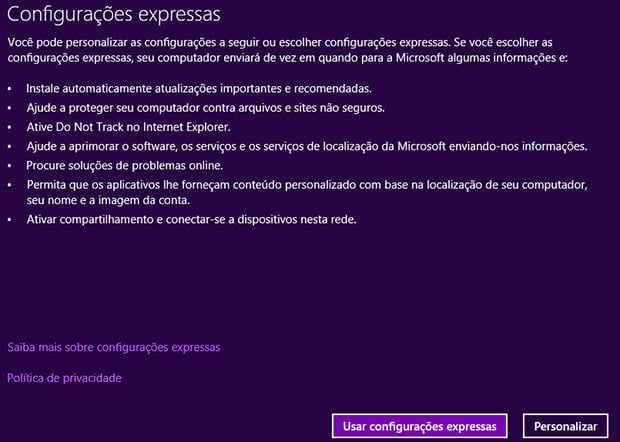
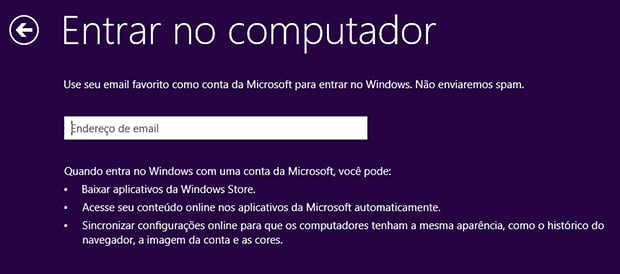

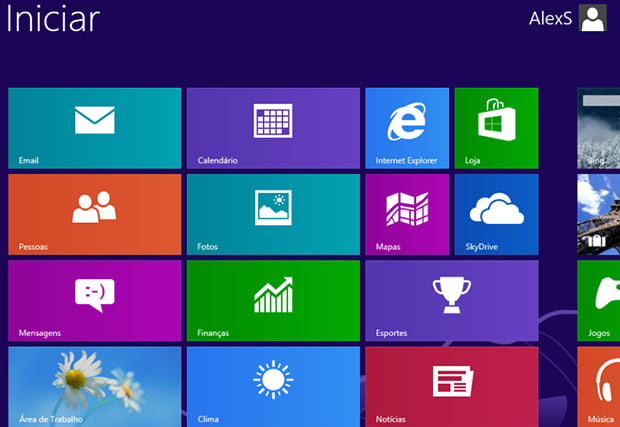



Nenhum comentário:
Postar um comentário